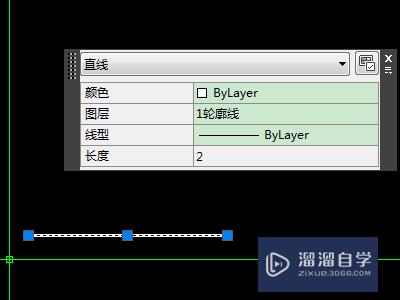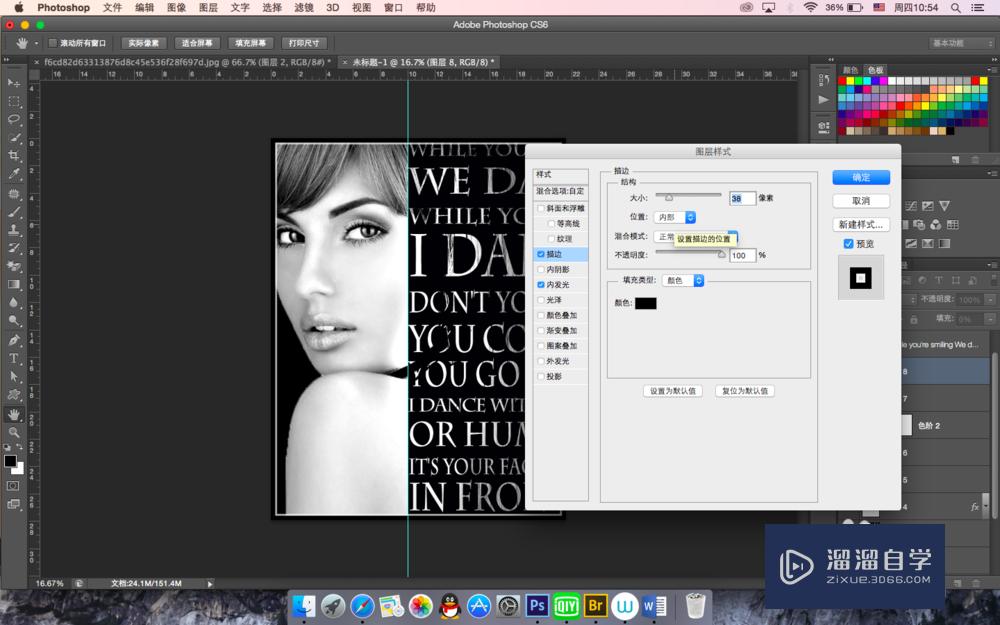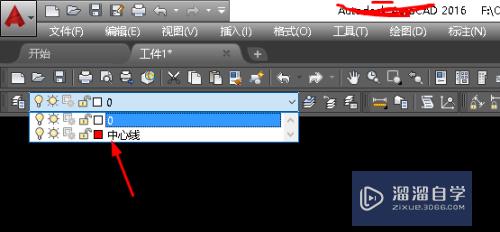CAD怎么设置自动编号(cad怎么设置自动编号的快捷键)优质
Auto CAD是一款自动计算机辅助设计软件。用于二维绘图。详细绘制。设计文档和基本三维设计。今天给大家分享一下Auto CAD如何设置自动编号。
对于“CAD”还有不懂的地方。点击这里了解更多关于“CAD”课程>>
工具/软件
硬件型号:戴尔灵越15
系统版本:Windows7
所需软件:CAD
操作方法
第1步
下载编号软件gczbhg3.fas。
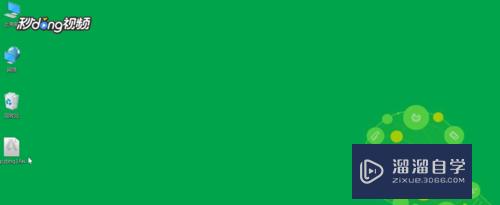
第2步
打开CAD。点击上方“工具”。选择“加载应用程序”。

第3步
点击“gczbhg3.fas”。选择“加载”。提示已成功加载后。点击“关闭”。

第4步
点击上方图层管理器。选择新建图层。命名为“桩位”。选定一个颜色。点击“确定”。
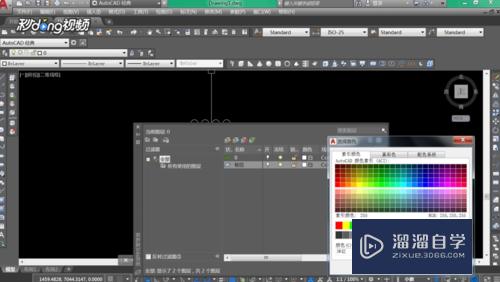
第5步
选择任意一个桩。点击右键。选择“特性”。找到并记下直径的值。
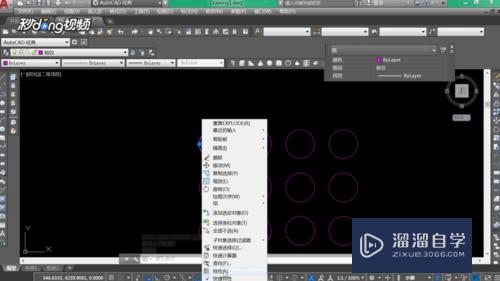
第6步
全选桩位。输入命令“GCZBH”。按回车键。
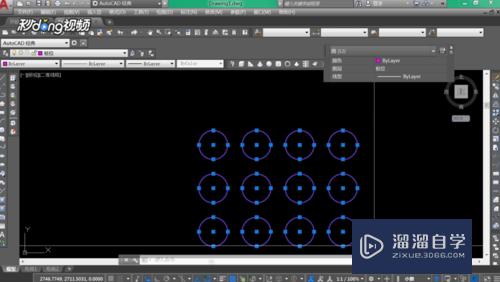
第7步
输入要编号的圆所在的图层名称。按回车键。按键盘上的Ctrl+回车组合键确认选择。
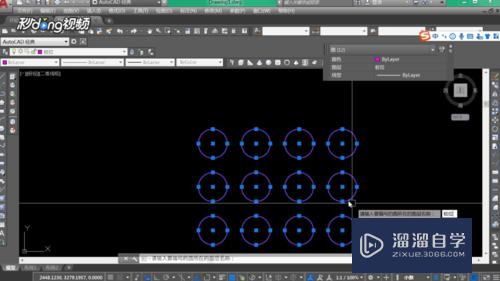
第8步
输入桩的直径。按回车键。
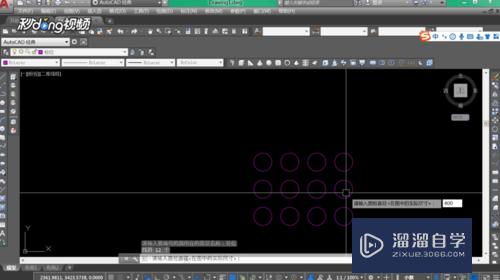
第9步
输入要编的号码的起始编号。按回车键。
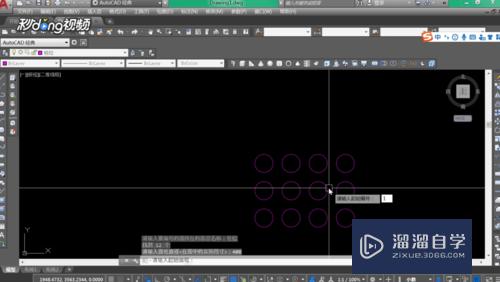
第10步
在弹出的框中。将文件保存到合适的位置。即可看到已完成编号。
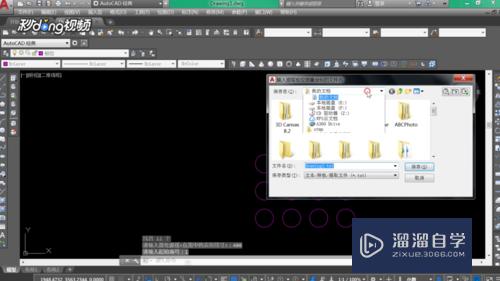
以上关于“CAD怎么设置自动编号(cad怎么设置自动编号的快捷键)”的内容小渲今天就介绍到这里。希望这篇文章能够帮助到小伙伴们解决问题。如果觉得教程不详细的话。可以在本站搜索相关的教程学习哦!
更多精选教程文章推荐
以上是由资深渲染大师 小渲 整理编辑的,如果觉得对你有帮助,可以收藏或分享给身边的人
本文标题:CAD怎么设置自动编号(cad怎么设置自动编号的快捷键)
本文地址:http://www.hszkedu.com/70087.html ,转载请注明来源:云渲染教程网
友情提示:本站内容均为网友发布,并不代表本站立场,如果本站的信息无意侵犯了您的版权,请联系我们及时处理,分享目的仅供大家学习与参考,不代表云渲染农场的立场!
本文地址:http://www.hszkedu.com/70087.html ,转载请注明来源:云渲染教程网
友情提示:本站内容均为网友发布,并不代表本站立场,如果本站的信息无意侵犯了您的版权,请联系我们及时处理,分享目的仅供大家学习与参考,不代表云渲染农场的立场!